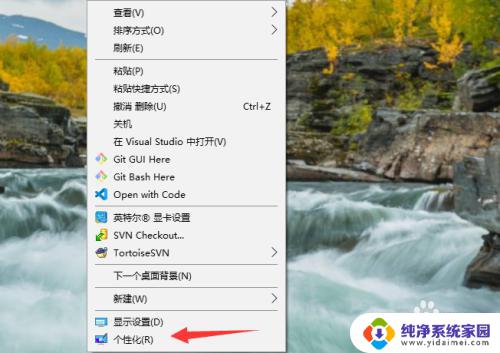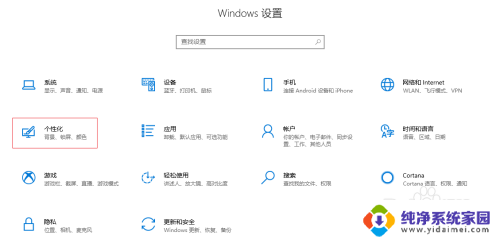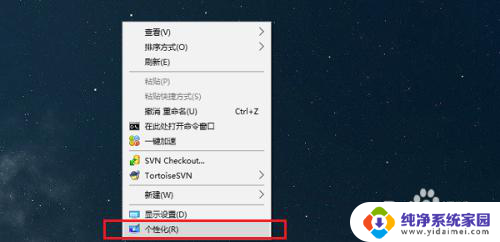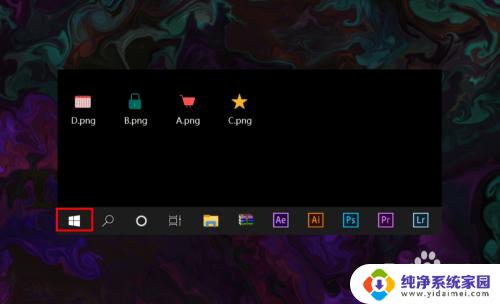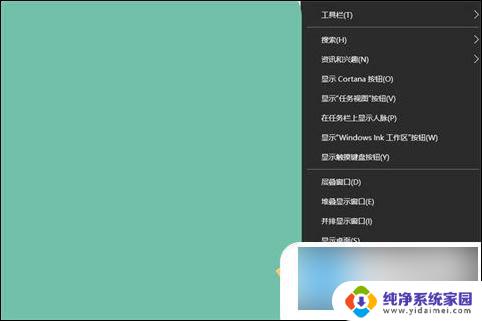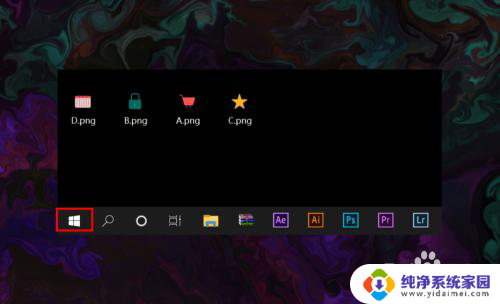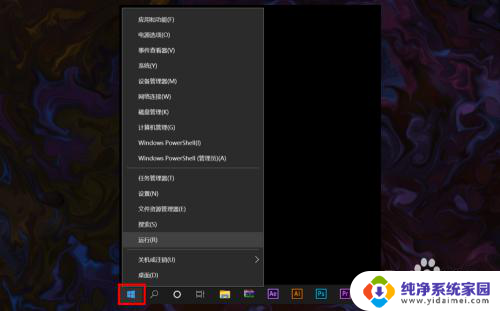桌面上的网络图标消失了怎么找回来 Win10桌面网络连接图标不见了怎么办
更新时间:2024-01-12 14:55:41作者:xiaoliu
当我们使用Windows 10操作系统时,有时会遇到桌面上的网络图标突然消失的情况,这个问题可能会给我们的网络连接带来一些不便,因此我们需要知道如何找回这个消失的网络连接图标。在本文中我们将介绍一些简单的解决方法,帮助您快速恢复桌面上的网络连接图标,以便您能够随时轻松访问和管理您的网络连接。
具体步骤:
1.在桌面的空白地方点击一下右键再点个性化
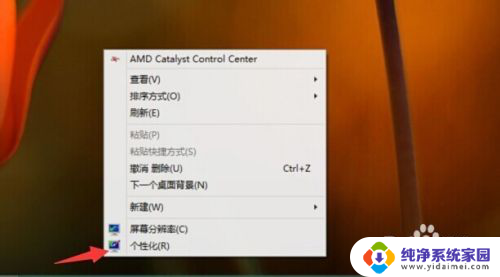
2.进入个性化的窗口中再点击更改桌面图标
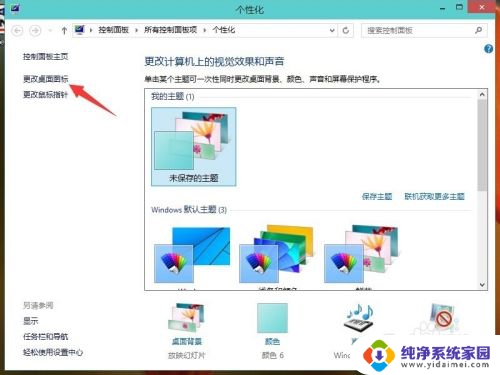
3.在这里勾选网络这一项,再点击确定
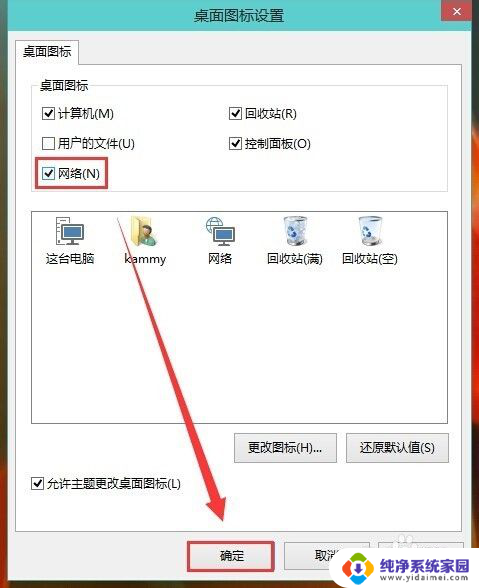
4.再去桌面上看看是不是多出来网络这个图标了。
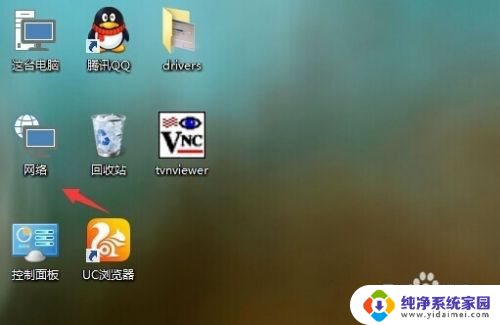
以上就是桌面上的网络图标消失了怎么找回来的全部内容,如果遇到这种情况,你可以根据以上操作进行解决,非常简单快速、一步到位。